 Abelssoft PC Fresh最新版是很容易操作而且使用范围也很广泛的系统优化软件,Abelssoft PC
Fresh最新版能够帮助使用者优化自己的电脑,并拥有开放式管理器,支持用来结束掉不必要的windows服务和启动程序,从而解决了系统运行速度慢的问题。Abelssoft
PC Fresh电脑版还拥有开放式管理器,定制模块提供对大量设置的访问,这些设置会影响系统的外观和行为。
Abelssoft PC Fresh最新版是很容易操作而且使用范围也很广泛的系统优化软件,Abelssoft PC
Fresh最新版能够帮助使用者优化自己的电脑,并拥有开放式管理器,支持用来结束掉不必要的windows服务和启动程序,从而解决了系统运行速度慢的问题。Abelssoft
PC Fresh电脑版还拥有开放式管理器,定制模块提供对大量设置的访问,这些设置会影响系统的外观和行为。
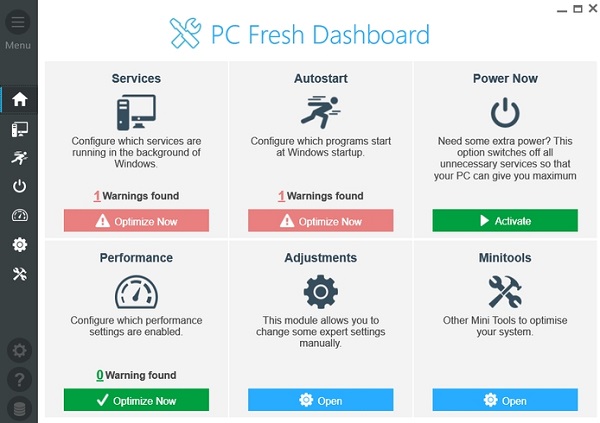
软件功能
Abelssoft PC Fresh最新版优化了计算机 - 现在,它还带有开放式管理器,文件关联!Windows做了它喜欢的事情 - 这通常是太多了。“PC Fresh”削减了脂肪,结束了不必要的Windows服务,修剪了启动程序,并解决了系统速度下降问题。此外,该软件还会发现隐藏在系统上的丢失的应用程序序列号,并允许用户自定义Windows的各个方面。PC Fresh还包括一个用于轻松分配文件关联的管理器(例如,使用写字板打开.txt文件)。
如果您的计算机运行缓慢,PC Fresh是必需的补救措施。该软件适用于需要对其操作系统进行更多控制的每个PC用户,但没有时间或愿意研究所需的所有主题。该工具将缰绳置于Windows上,使用户能够全面适应系统以满足其需求。
为此,该软件提供了几个模块,只需点击几下鼠标即可完成操作。一个这样的模块提供对在后台运行的所有活动Windows服务的管理。许多不必要的服务可以快速结束,减轻内存并提高性能。通过修剪不必要的启动程序也可以实现这种效果。尽管完全不需要,许多程序会自动启动Windows,而不会询问。用户可以选择性地消除这些性能障碍。
PC Fresh还允许用户调整其系统设置以获得最佳性能。程序确定当前设置,然后提供调整建议。使用调整模块,可以根据用户的喜好自定义Windows的各个方面。可以根据用户的命令查看和调整所有这些“调整”。
现在的力量!模式使您的PC处于过载状态,只需单击一下即可关闭所有不必要的东西,以获得最大速度。可以在Safety&Power-Tools模块中找到更多选项和调整。利用这些工具,用户可以对其硬盘进行碎片整理,优化内存使用,分析存储空间并显示系统信息。
PC Fresh提供“开放式经理”。顾名思义,它允许用户设置Windows的“打开方式”文件关联。这些关联确定用户打开不同类型的文件时会发生什么。PC Fresh还能够显示整个关联列表,让用户摆脱旧的和无效的关联。
Abelssoft PC Fresh最新版提供内部备份。这可以随时恢复,扭转所有变化。备份已经过彻底优化 - 现在用户无需备份单个设置。相反,他可以在过去30天内的任何一天撤回所有更改。PC Fresh兼容Windows 7,8和10。
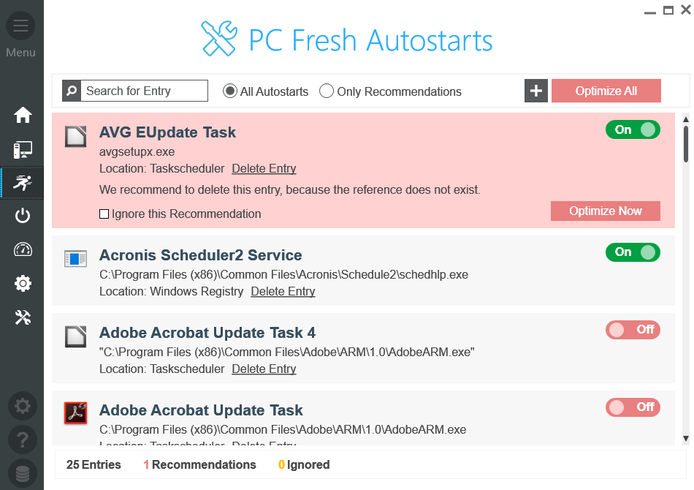
软件特色
1、【启动优化】
许多未启动的程序都是从Windows开始的。其中许多都不需要。PC Fresh中的一个特殊模块列出了所有启动应用程序,并允许您禁用所有不符合您需求的应用程序。
2、【受益于其他经验】
在配置服务和启动程序的情况下,PC Fresh将提供建议。此外,您可以从其他用户的经验中受益,因为PC Fresh会显示他们的建议。
3、【通过面试确定的要求】
PC Fresh执行面试以确定您的操作系统要求。因此,只会做出满足您需求的建议。
4、【单独的系统调整】
自定义模块提供对大量设置的访问,这些设置会影响系统的外观和行为。它们可以单独定制。
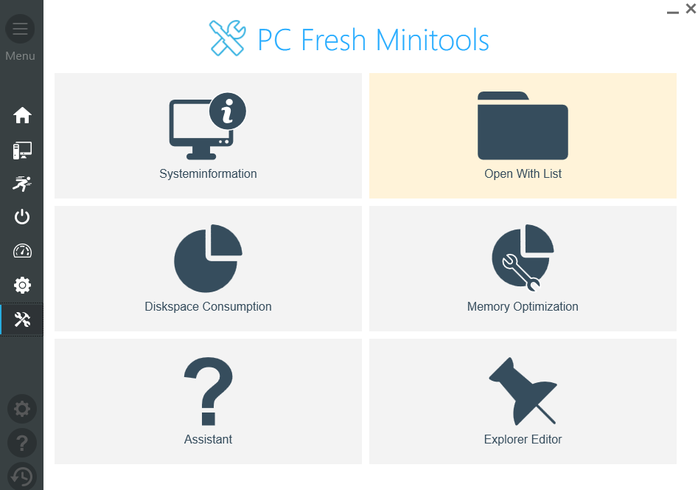
安装方法
1、下载这款软件,解压后,双击exe文件,选择安装语言,点击OK
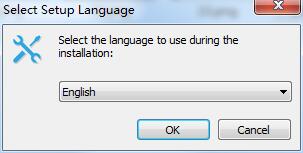
2、设置安装路径,点击next
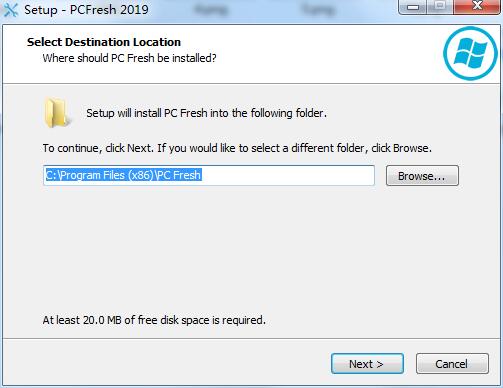
3、点击next
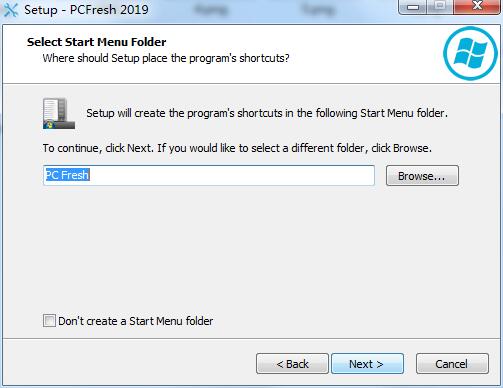
4、继续点击next
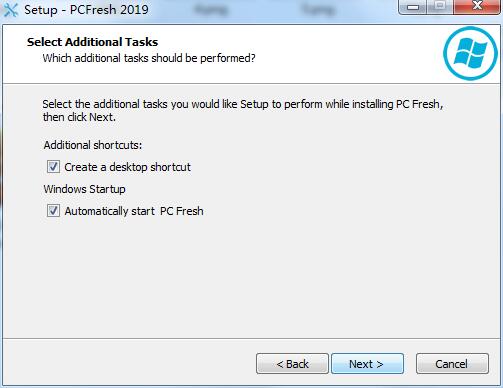
5、点击install,等待软件安装完成即可
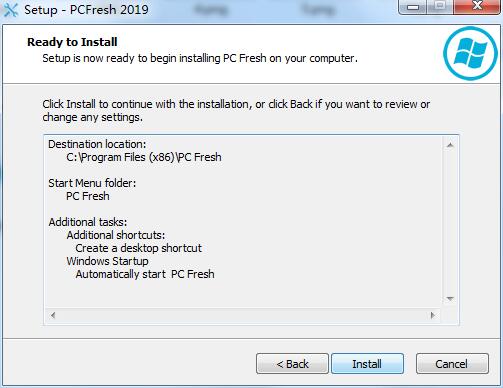
使用方法
1、我们双击桌面上的PC Fresh 2019进入如下所示的软件主界面,如下图:
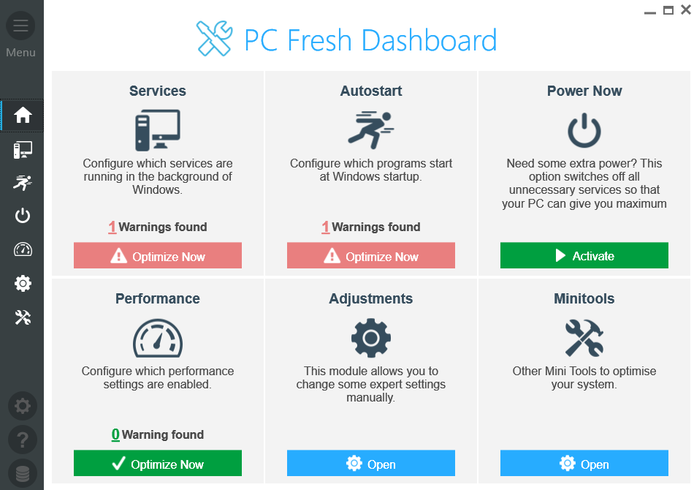
2、我们点击右侧功能栏上的【Services】(服务),可以配置Windows后台运行的服务。
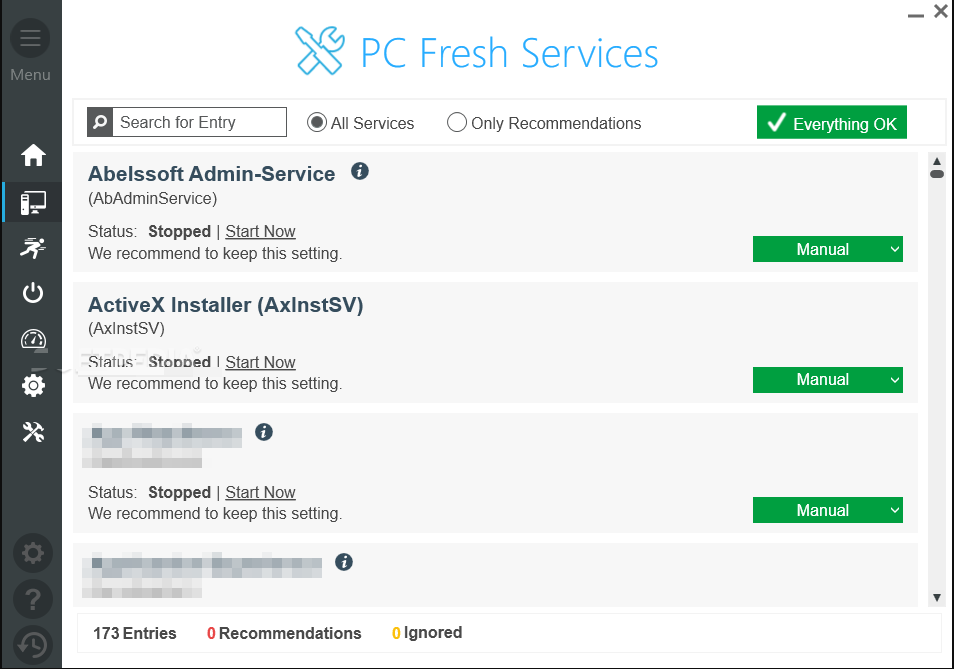
3、点击【Autostart】(自启)图标,可以对配置哪些程序在Windows启动时启动。
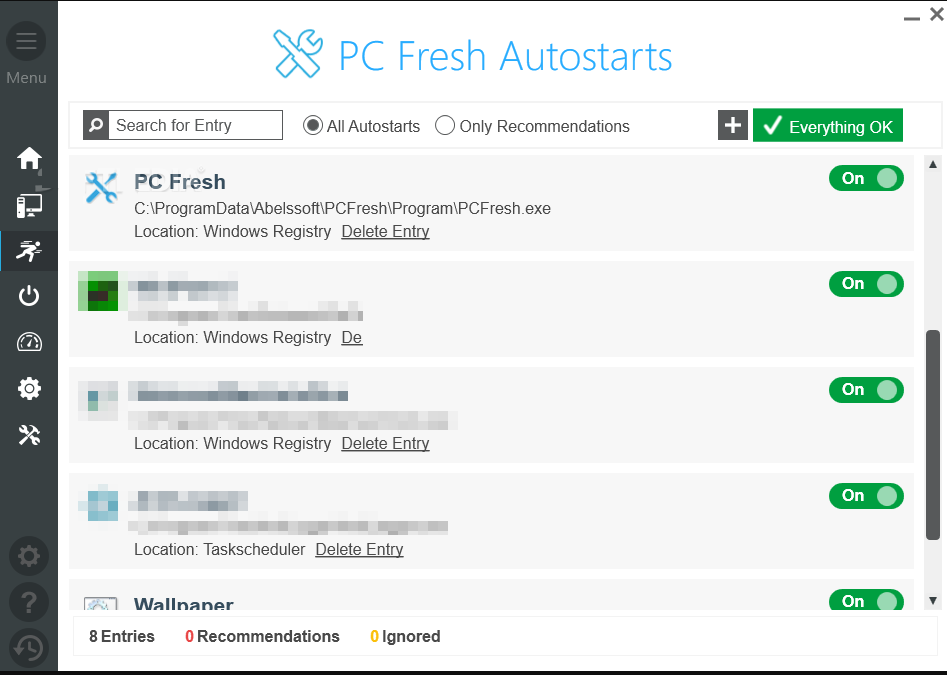
4、【Power Now】(效率优化),此选项会关闭所有不必要的服务,以便您的PC可以为您提供最大的服务。
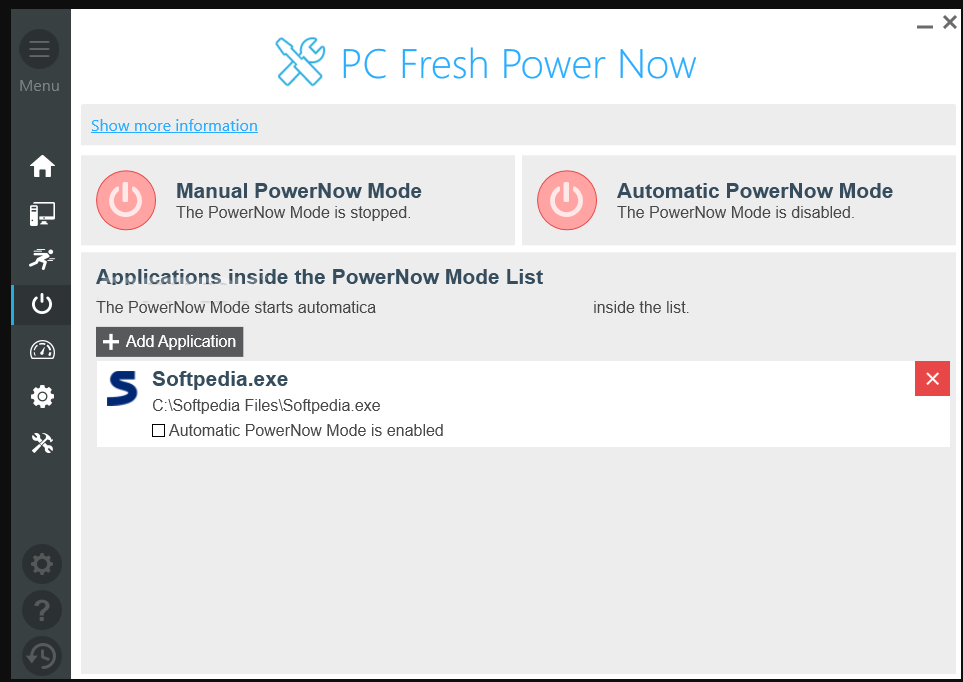
5、【 Performance】(性能),您可以根据需要配置启用的性能设置。
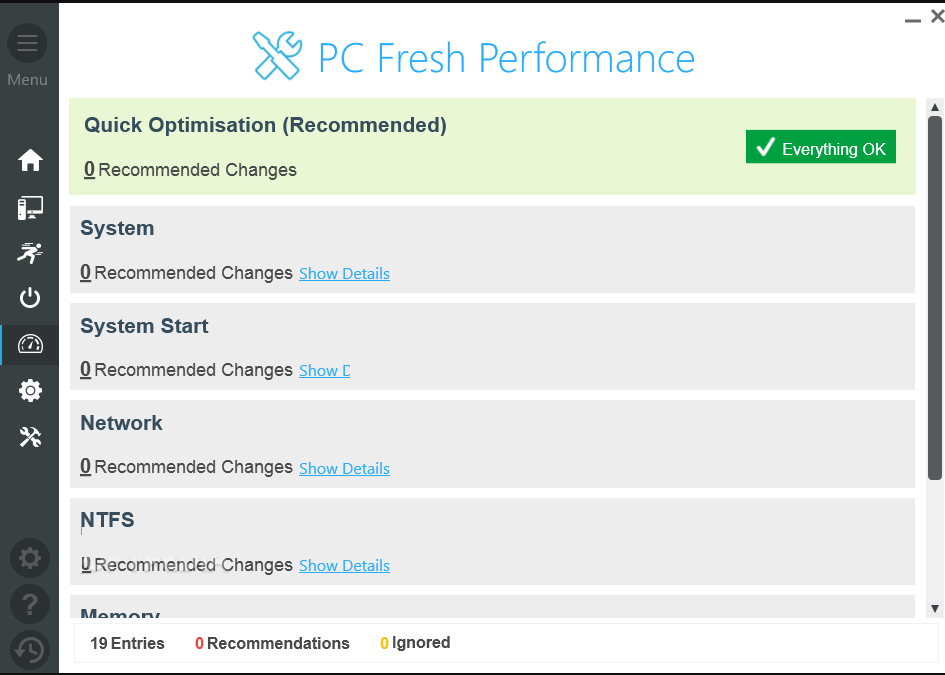
6、点击【Adjustments】(调整)按钮,在此模块允许您手动更改某些专家设置。
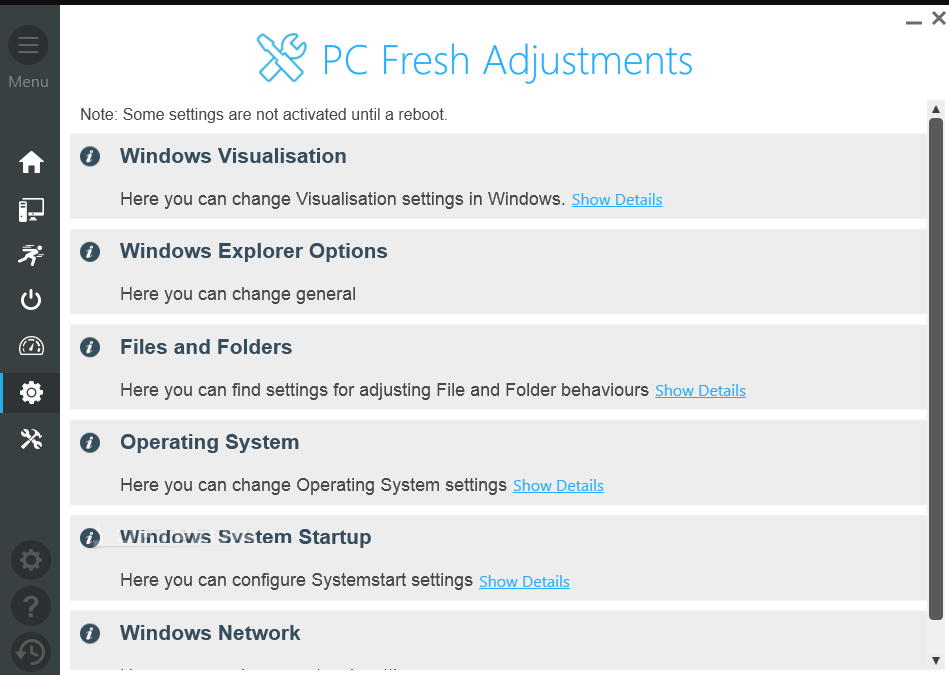
7、Minitools,迷你工具,提供了系统信息、打开列表、磁盘空间消耗、内存优化、助理等工具,以优化您的系统。
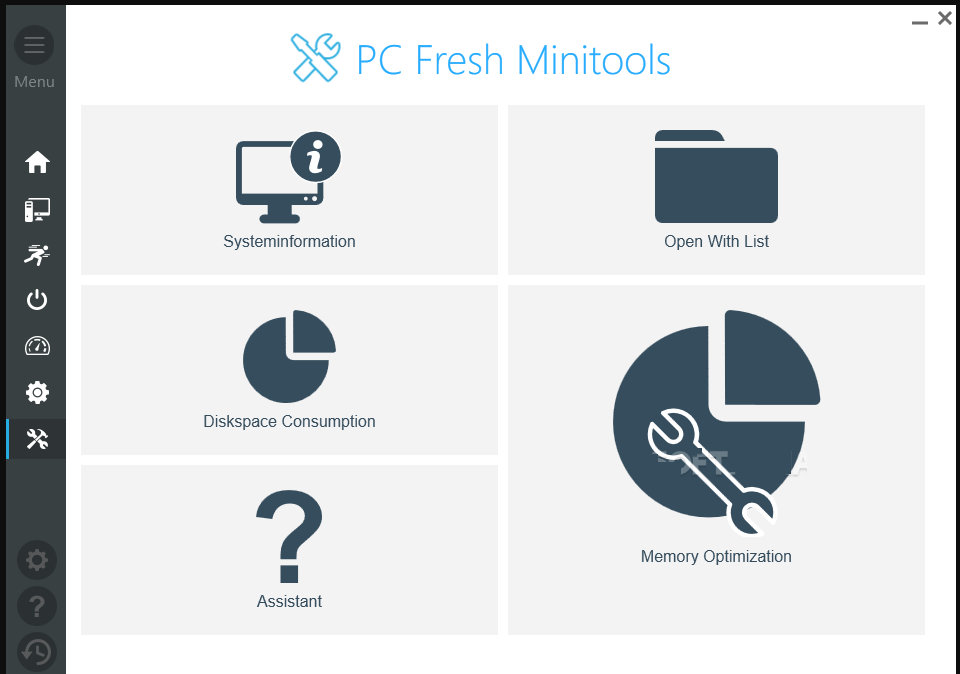
8、用户打开【 Systeminformation】,可以查看各项系统信息。
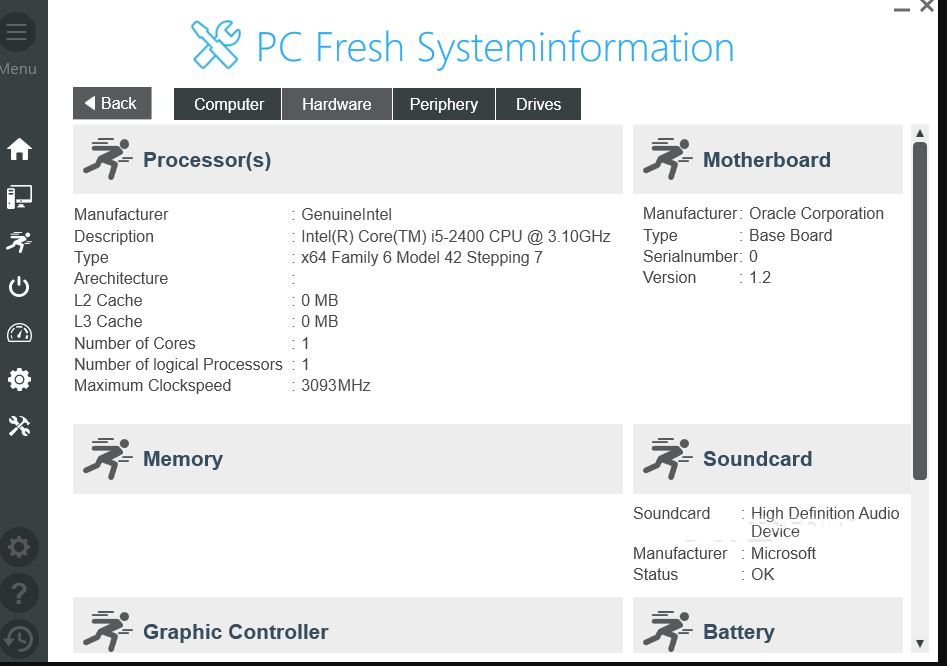
9、点击【open with list】,文件可根据文件格式进行分类,用户可以进行查看与管理。
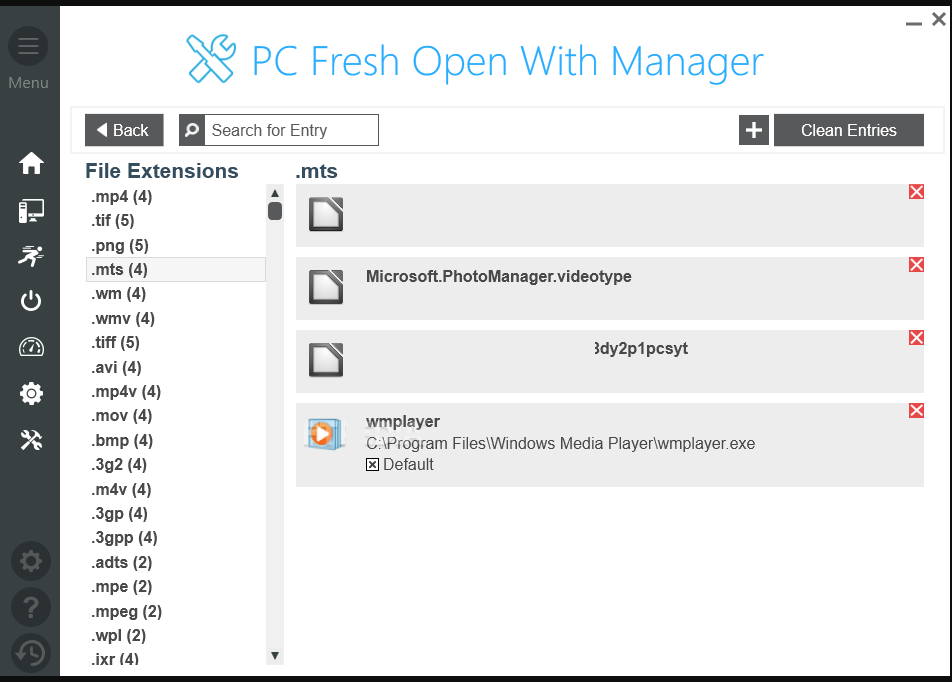
10、打开【assistant】,您的信息使我们能够为您提供改进的优化。根据您对以下问题的回答,我们可以改进您对系统的建议。 我们试图通过自己回答这些问题,但可能会发生错误的解释。 您的个人设置优先高于我们的解释。
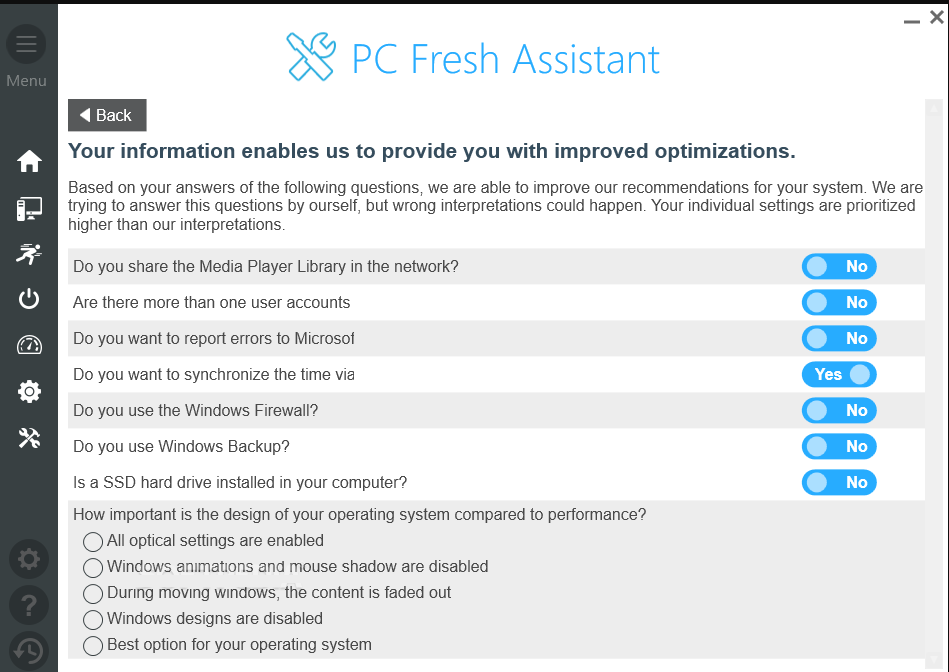

 CCleaner v5.91.9537
CCleaner v5.91.9537
 超级兔子 官方正式版v11.0.17.0
超级兔子 官方正式版v11.0.17.0
 小马激活工具 v3.1
小马激活工具 v3.1
 驱动精灵在线版 官方版 v3.0
驱动精灵在线版 官方版 v3.0
 Nero TuneItUp Free 中文版 v2.6.0.134
Nero TuneItUp Free 中文版 v2.6.0.134
 鲁大师Z武器 v5.13.16.1030
鲁大师Z武器 v5.13.16.1030

























